行政办公表格exceldoc.docx
《行政办公表格exceldoc.docx》由会员分享,可在线阅读,更多相关《行政办公表格exceldoc.docx(5页珍藏版)》请在冰豆网上搜索。
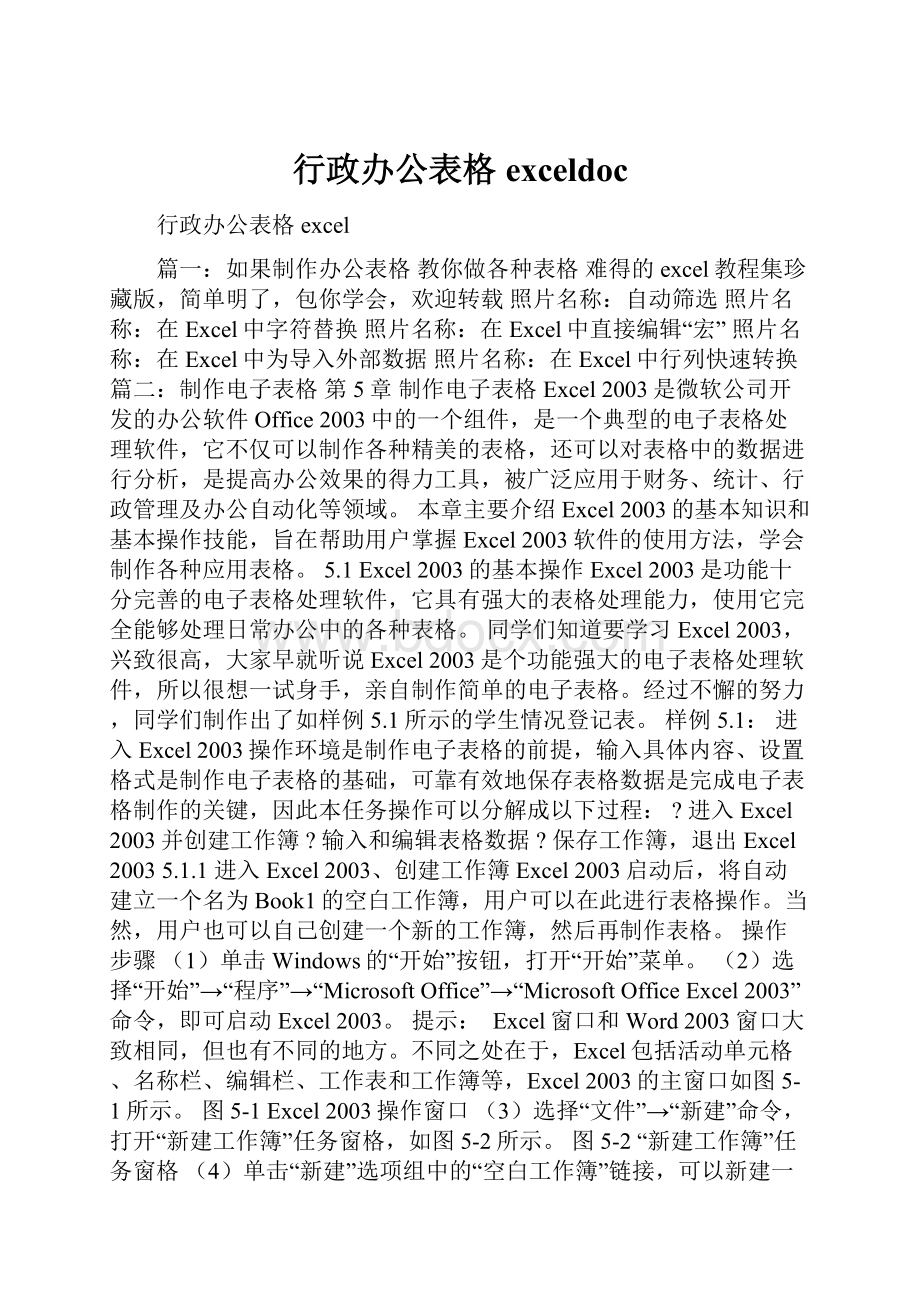
行政办公表格exceldoc
行政办公表格excel
篇一:
如果制作办公表格教你做各种表格难得的excel教程集珍藏版,简单明了,包你学会,欢迎转载照片名称:
自动筛选照片名称:
在Excel中字符替换照片名称:
在Excel中直接编辑“宏”照片名称:
在Excel中为导入外部数据照片名称:
在Excel中行列快速转换篇二:
制作电子表格第5章制作电子表格Excel2003是微软公司开发的办公软件Office2003中的一个组件,是一个典型的电子表格处理软件,它不仅可以制作各种精美的表格,还可以对表格中的数据进行分析,是提高办公效果的得力工具,被广泛应用于财务、统计、行政管理及办公自动化等领域。
本章主要介绍Excel2003的基本知识和基本操作技能,旨在帮助用户掌握Excel2003软件的使用方法,学会制作各种应用表格。
5.1Excel2003的基本操作Excel2003是功能十分完善的电子表格处理软件,它具有强大的表格处理能力,使用它完全能够处理日常办公中的各种表格。
同学们知道要学习Excel2003,兴致很高,大家早就听说Excel2003是个功能强大的电子表格处理软件,所以很想一试身手,亲自制作简单的电子表格。
经过不懈的努力,同学们制作出了如样例5.1所示的学生情况登记表。
样例5.1:
进入Excel2003操作环境是制作电子表格的前提,输入具体内容、设置格式是制作电子表格的基础,可靠有效地保存表格数据是完成电子表格制作的关键,因此本任务操作可以分解成以下过程:
?
进入Excel2003并创建工作簿?
输入和编辑表格数据?
保存工作簿,退出Excel20035.1.1进入Excel2003、创建工作簿Excel2003启动后,将自动建立一个名为Book1的空白工作簿,用户可以在此进行表格操作。
当然,用户也可以自己创建一个新的工作簿,然后再制作表格。
操作步骤
(1)单击Windows的“开始”按钮,打开“开始”菜单。
(2)选择“开始”→“程序”→“MicrosoftOffice”→“MicrosoftOfficeExcel2003”命令,即可启动Excel2003。
提示:
Excel窗口和Word2003窗口大致相同,但也有不同的地方。
不同之处在于,Excel包括活动单元格、名称栏、编辑栏、工作表和工作簿等,Excel2003的主窗口如图5-1所示。
图5-1Excel2003操作窗口(3)选择“文件”→“新建”命令,打开“新建工作簿”任务窗格,如图5-2所示。
图5-2“新建工作簿”任务窗格(4)单击“新建”选项组中的“空白工作簿”链接,可以新建一个空白工作簿。
5.1.2输入和编辑表格数据表格是进行数据处理的一种有力的工具,利用表格处理数据不但能极大地提高工作效率,也可以加大数据的信息含量。
输入和编辑表格数据是创建表格的基础性操作。
操作步骤
(1)在打开的空白工作簿中,按样例输入文字内容,如图5-3所示。
图5-3学生情况表提示:
打开工作簿是输入数据、编辑表格的前提,选择“文件”→“打开”命令,弹出“打开”对话框,在“查找范围”下拉列表框中选择文件所在的位置,然后双击需要打开的工作簿文件名,或选中文档后,单击“打开”按钮,可打开已创建的空白工作簿,如图5-4所示。
图5-4“打开”对话框
(2)选中A1:
G1单元格区域,单击常用工具栏上的“合并居中”按钮,将7个单元格合并为一个单元格,使表格标题“学生情况登记表”居中。
(3)将鼠标放在列号之间或行号之间拖动单元格的边框线,调整列宽或行高。
(4)选中整个表格内容,单击“格式”工具栏上“边框”按钮的下拉箭头,选择其中的“所有框线”样式,设置表格线。
5.1.3保存工作簿并退出Excel2003完成表格编辑操作后,应该及时退出Excel2003,释放它占用的系统资源。
保存创建的表格并正确退出Excel2003是结束电子表格制作工作的标志。
操作步骤
(1)选择“文件”→“保存”命令,弹出“另存为”对话框,如图5-5所示。
图5-5“另存为”对话框
(2)在“文件名”下拉列表框中输入文件名“Book1.xls”,选择保存位置,然后单击“保存”按钮,编辑完成的表格即在指定位置保存。
(3)单击Excel2003主窗口中的“关闭”按钮,或选择“文件”→“退出”命令,或按“Alt+F4”组合键可退出Excel2003。
相关知识链接1.单元格行与列交叉形成单元格,它是存储数据、公式的基本单位,Excel用列号行号来表示某个单元格,行号用阿拉伯数字1、2、3?
表示,列标用英文字母A、B、C?
表示。
例如,B5代表第5行第2列的单元格,第9行第8列处的单元格则命名为H9。
2.单元格操作选定插入位置,选择“插入”→“单元格”命令,弹出“插入单元格”对话框,进行相关操作可以插入单元格。
选定要移动或复制的单元格或单元格的区域,单击常用工具栏上的“剪切”或“复制”按钮,然后选定目标单元格或单元格区域的左上角单元格,单击常用工具栏上的“粘贴”按钮,可以移动或复制单元格。
选定要删除的单元格或单元格区域,选择“编辑”→“删除”命令,弹出“删除”对话框,进行相关操作可以删除单元格。
3.工作表工作簿是Excel2003的基本文件,工作表也称表单(Sheet),存在于工作簿中,一个工作簿可以包括一个或多个工作表,数据存在于工作表中。
4.工作表操作选定当前工作表,选择“插入”→“工作表”命令,可以在当前工作表的前方插入一个新的工作表。
单击需要删除的工作表标签,然后选择“编辑”→“删除工作表”命令,可以删除工作表。
选定要移动的工作表,选择“编辑”→“移动或复制工作表”命令,弹出“移动或复制工作表”对话框,进行相应操作可以移动或复制工作表。
选定要重命名的工作表,选择”格式”→“工作表”→“重命名”命令,使工作表标签处于改写状态,可以重命名工作表。
拓展与提高1.导入外部数据Excel允许将文本、Access等文件中的数据导入,以实现与外部数据共享,提高办公数据的使用效率。
新生入学时接待老师按文本文件格式将学生的基本数据输入计算机,如何充分利用这些数据为后续管理工作服务是管理者普遍关心的问题。
在Excel中共享文本文件中的数据,需要进入Excel操作环境,并使用专门命令导入数据,因此,任务操作可以分解成以下过程:
?
启动Excel?
选择数据源?
导入文本文件中的数据操作步骤
(1)启动Excel,打开空白工作簿。
(2)选择“数据”→“导入外部数据”→“导入数据”命令,弹出“选取数据源”对话框,如图5-6所示。
篇三:
excel表格公式大全Excel公式大全1、查找重复内容公式:
=IF1,重复,)。
2、用出生年月来计算年龄公式:
=TRUNC)/360,0)。
3、从输入的18位身份证号的出生年月计算公式:
=CONCATENATE,/,MID,/,MID)。
4、从输入的身份证号码内让系统自动提取性别,可以输入以下公式:
=IF=15,IF,2)=1,男,女),IF,2)=1,男,女))公式内的“C2”代表的是输入身份证号码的单元格。
1、求和:
=SUM——对K2到K56这一区域进行求和;2、平均数:
=AVERAGE——对K2K56这一区域求平均数;3、排名:
=RANK——对55名学生的成绩进行排名;4、等级:
=IF))5、学期总评:
=K2*0.3+M2*0.3+N2*0.4——假设K列、M列和N列分别存放着学生的“平时总评”、“期中”、“期末”三项成绩;6、最高分:
=MAX——求K2到K56区域(55名学生)的最高分;7、最低分:
=MIN——求K2到K56区域(55名学生)的最低分;8、分数段人数统计:
(1)=COUNTIF——求K2到K56区域100分的人数;假设把结果存放于K57单元格;
(2)=COUNTIF-K57——求K2到K56区域95~99.5分的人数;假设把结果存放于K58单元格;(3)=COUNTIF-SUM——求K2到K56区域90~94.5分的人数;假设把结果存放于K59单元格;(4)=COUNTIF-SUM——求K2到K56区域85~89.5分的人数;假设把结果存放于K60单元格;(5)=COUNTIF-SUM——求K2到K56区域70~84.5分的人数;假设把结果存放于K61单元格;(6)=COUNTIF-SUM——求K2到K56区域60~69.5分的人数;假设把结果存放于K62单元格;(7)=COUNTIF——求K2到K56区域60分以下的人数;假设把结果存放于K63单元格;说明:
COUNTIF函数也可计算某一区域男、女生人数。
如:
=COUNTIF——求C2到C351区域(共350人)男性人数;9、优秀率:
=SUM/55*10010、及格率:
=SUM/55*10011、标准差:
=STDEV——求K2到K56区域的成绩波动情况(数值越小,说明该班学生间的成绩差异较小,反之,说明该班存在两极分化);12、条件求和:
=SUMIF——假设B列存放学生的性别,K列存放学生的分数,则此函数返回的结果表示求该班男生的成绩之和;13、多条件求和:
{=SUM))}——假设C列(C3:
C322区域)存放学生的性别,G列(G3:
G322区域)存放学生所在班级代码(1、2、3、4、5),则此函数返回的结果表示求一班的男生人数;这是一个数组函数,输完后要按Ctrl+Shift+Enter组合键。
“{}”不能手工输入,只能用组合键产生。
14、根据出生日期自动计算周岁:
=TRUNC))/360,0)———假设D列存放学生的出生日期,E列输入该函数后则产生该生的周岁。
15、在Word中三个小窍门:
①连续输入三个“~”可得一条波浪线。
②连续输入三个“-”可得一条直线。
连续输入三个“=”可得一条双直线。
一、excel中当某一单元格符合特定条件,如何在另一单元格显示特定的颜色比如:
A1〉1时,C1显示红色0A11时,C1显示绿色A10时,C1显示黄色方法如下:
1、单元击C1单元格,点“格式”“条件格式”,条件1设为:
公式=A1=12、点“格式”-“字体”-“颜色”,点击红色后点“确定”。
条件2设为:
公式=AND3、点“格式”-“字体”-“颜色”,点击绿色后点“确定”。
条件3设为:
公式=A10点“格式”-“字体”-“颜色”,点击黄色后点“确定”。
4、三个条件设定好后,点“确定”即出。
二、EXCEL中如何控制每列数据的长度并避免重复录入1、用数据有效性定义数据长度。
用鼠标选定你要输入的数据范围,点数据-有效性-设置,有效性条件设成允许文本长度等于5(具体条件可根据你的需要改变)。
还可以定义一些提示信息、出错警告信息和是否打开中文输入法等,定义好后点确定。
2、用条件格式避免重复。
选定A列,点格式-条件格式,将条件设成“公式=COUNTIF1”,点格式-字体-颜色,选定红色后点两次确定。
这样设定好后你输入数据如果长度不对会有提示,如果数据重复字体将会变成红色。
三、在EXCEL中如何把B列与A列不同之处标识出来?
(一)、如果是要求A、B两列的同一行数据相比较:
假定第一行为表头,单击A2单元格,点“格式”-“条件格式”,将条件设为:
“单元格数值”“不等于”=B2点“格式”-“字体”-“颜色”,选中红色,点两次“确定”。
用格式刷将A2单元格的条件格式向下复制。
B列可参照此方法设置。
(二)、如果是A列与B列整体比较(即相同数据不在同一行):
假定第一行为表头,单击A2单元格,点“格式”-“条件格式”,将条件设为:
“公式”=COUNTIF=0点“格式”-“字体”-“颜色”,选中红色,点两次“确定”。
用格式刷将A2单元格的条件格式向下复制。
B列可参照此方法设置。
按以上方法设置后,AB列均有的数据不着色,A列有B列无或者B列有A列无的数据标记为红色字体。
四、EXCEL中怎样批量地处理按行排序假定有大量的数据,需要将每一行按从大到小排序,如何操作?
由于按行排序与按列排序都是只能有一个主关键字,主关键字相同时才能按次关键字排序。
所以,这一问题不能用排序来解决。
解决方法如下:
1、假定你的数据在A至E列,请在F1单元格输入公式:
=LARGE)用填充柄将公式向右向下复制到相应范围。
你原有数据将按行从大到小排序出现在F至J列。
如有需要可用“选择性粘贴/数值”复制到其他地方。
注:
第1步的公式可根据你的实际情况(数据范围)作相应的修改。
如果要从小到大排序,公式改为:
=SMALL)五、巧用函数组合进行多条件的计数统计例:
第一行为表头,A列是“姓名”,B列是“班级”,C列是“语文成绩”,D列是“录取结果”,现在要统计“班级”为“二”,“语文成绩”大于等于104,“录取结果”为“重本”的人数。
统计结果存放在本工作表的其他列。
公式如下:
=SUM**,1,0))输入完公式后按Ctrl+Shift+Enter键,让它自动加上数组公式符号{}。
六、如何判断单元格里是否包含指定文本?
假定对A1单元格进行判断有无指定文本,以下任一公式均可:
=IF=1,有,无)=IF),无,有)求某一区域内不重复的数据个数例如求A1:
A100范围内不重复数据的个数,某个数重复多次出现只算一个。
有两种计算方法:
一是利用数组公式:
=SUM)输入完公式后按Ctrl+Shift+Enter键,让它自动加上数组公式符号{}。
二是利用乘积求和函数:
=SUMPRODUCT)七、一个工作薄中有许多工作表如何快速整理出一个目录工作表1、用宏3.0取出各工作表的名称,方法:
Ctrl+F3出现自定义名称对话框,取名为X,在“引用位置”框中输入:
=MID,FIND)+1,100)确定2、用HYPERLINK函数批量插入连接,方法:
在目录工作表(一般为第一个sheet)的A2单元格输入公式:
=HYPERLINK)!
A1,INDEX))将公式向下填充,直到出错为止,目录就生成了